eclipse中maven的配置
Maven下载地址:https://maven.apache.org/download.cgi
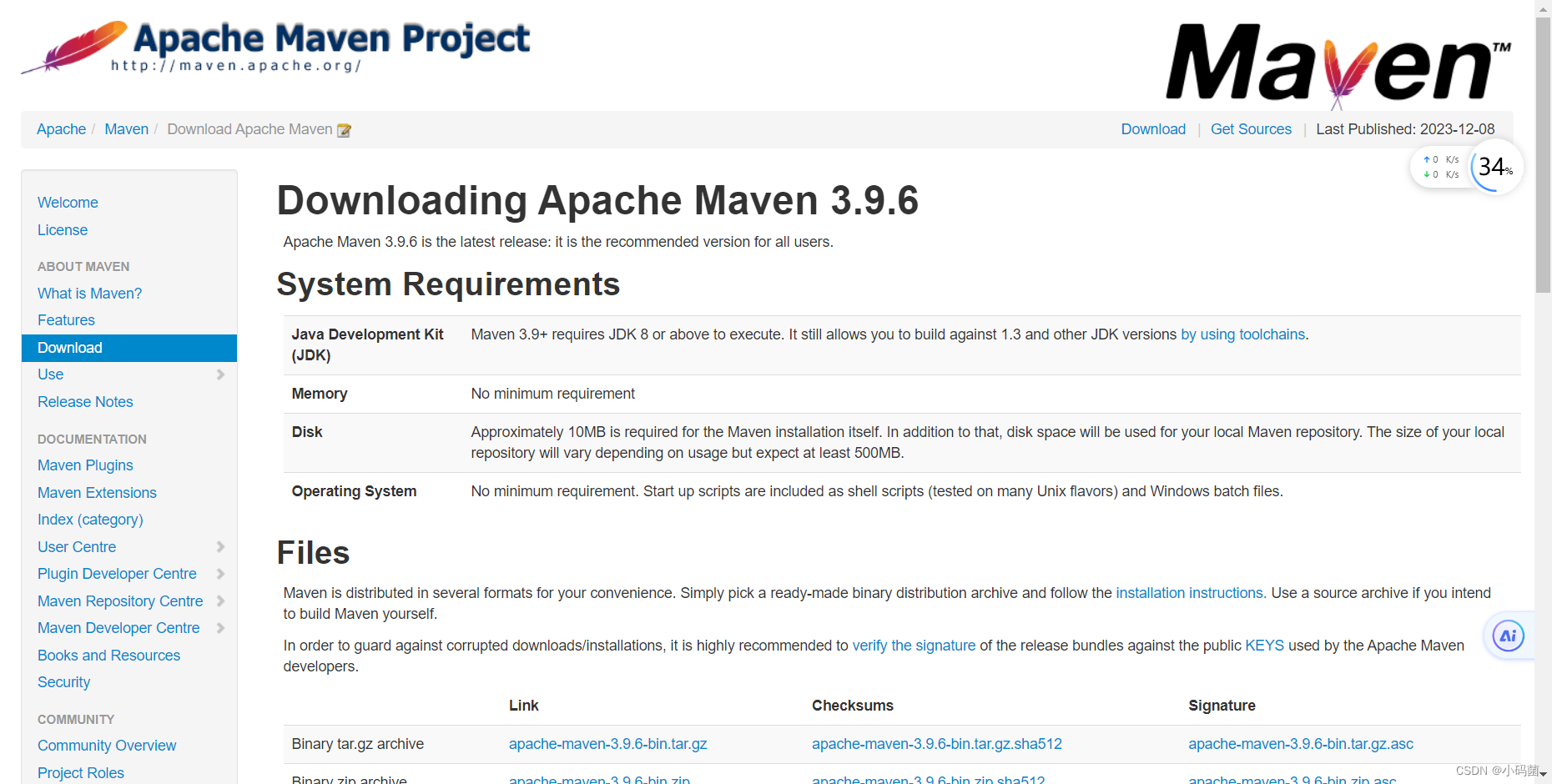
下载完成以后解压到非中文目录,建议放一个比较大的盘符下,因为Maven会一直从网上更新各种库存放在这个目录下,慢慢的会变得很大。
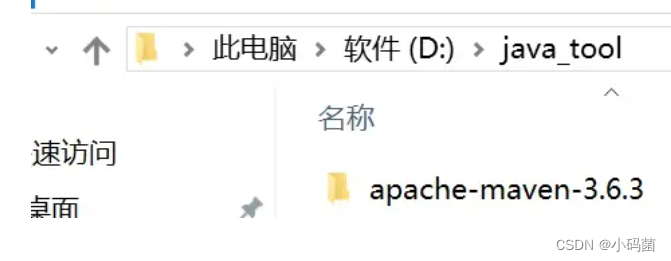
Maven环境变量配置
创建环境变量
在桌面我的电脑点击鼠标右键,弹出菜单中选择属性,然后点击高级系统设置,在高级系统设置中,点击环境变量按钮,然后点击系统变量中的新建按钮,就可以创建环境变量了
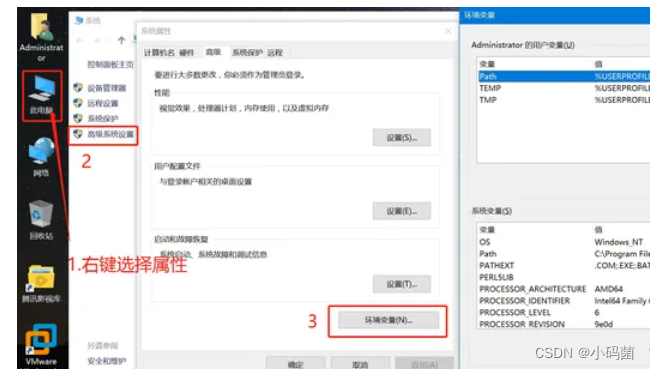
添加MAVEN_HOME环境变量
点击系统变量中的新建按钮,添加MAVEN_HOME环境变量,变量名称填写MAVEN_HOME,变量值填写D:\java_tool\apache-maven-3.6.3
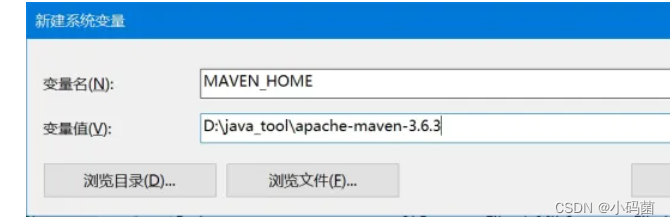
修改PATH环境变量
在系统变量里面找到变量名为Path的一栏,双击编辑Path中的值。
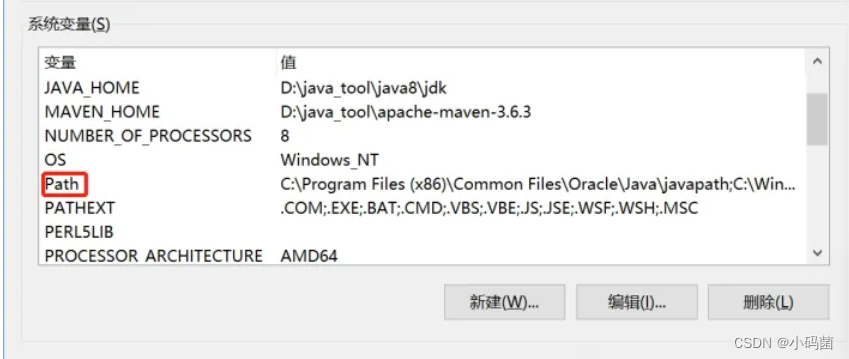
双击打开以后,在列表中加入%MAVEN_HOME%\bin变量值。
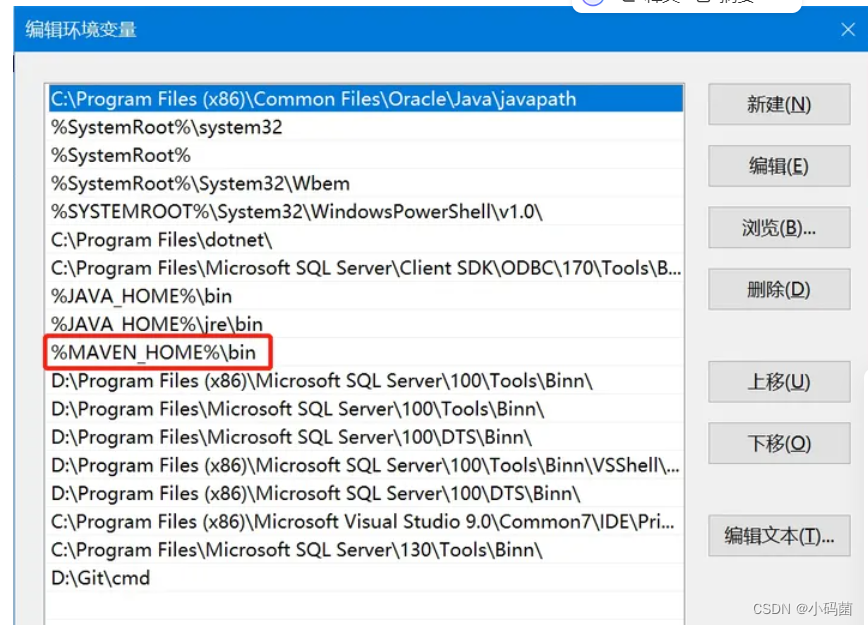
Maven环境测试
测试前提 :必须安装了jdk环境,如果没有安装jdk环境,可参照JDK8的安装与配置
win+R键进入弹出运行窗口,输入cmd,弹出控制台界面。
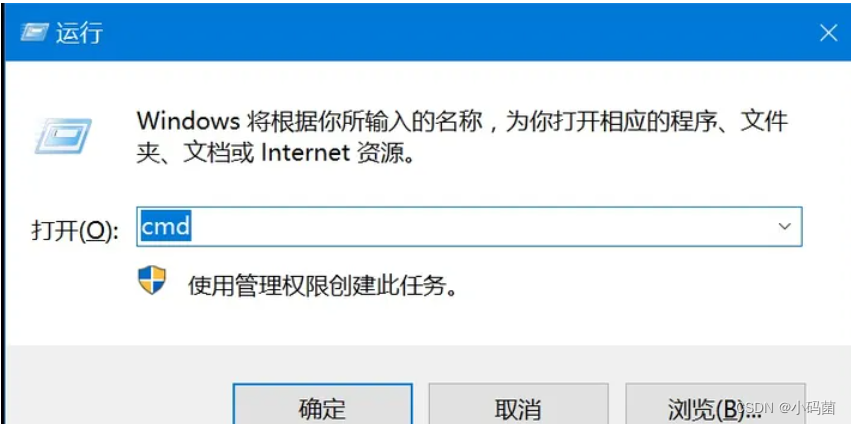
在控制台界面输入mvn -v测试,出现如下界面,说明环境配置成功。
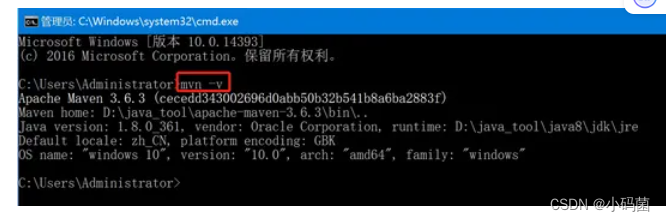
添加Maven本地仓库
在Maven的安装目录下,新建一个文件夹myMaven。这个文件夹用来存放从云端下载下来的Maven函数依赖库,注意:这个目录中存放的文件会越来越多,不建议放到c盘
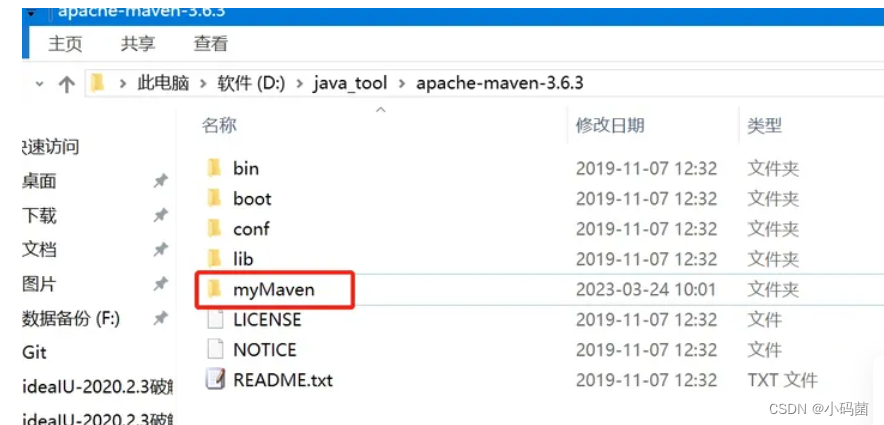
Maven中Setting.xml文件配置
setting文件位置
setting文件在Maven的安装目录的conf文件夹中。
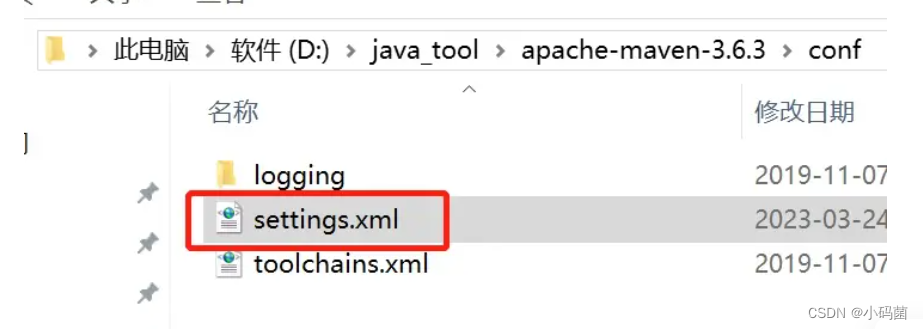
setting文件中添加本地仓库路径
打开setting.xml文件,找到55行附近,添加 D:\java_tool\apache-maven-3.6.3\myMaven
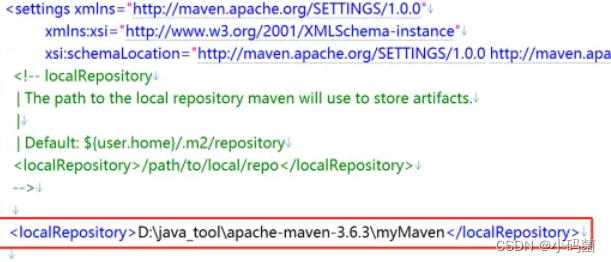
setting文件中添加阿里云服务器
由于原本的Maven服务器在国外,访问速度比较慢,更新依赖库很慢,甚至连不上,所以这里建议使用国内的镜像服务器,国内的镜像服务器就是阿里云服务器。
打开阿里云服务器以后,点击Maven配置指南,复制框选部分代码
地址:https://developer.aliyun.com/mvn/guide
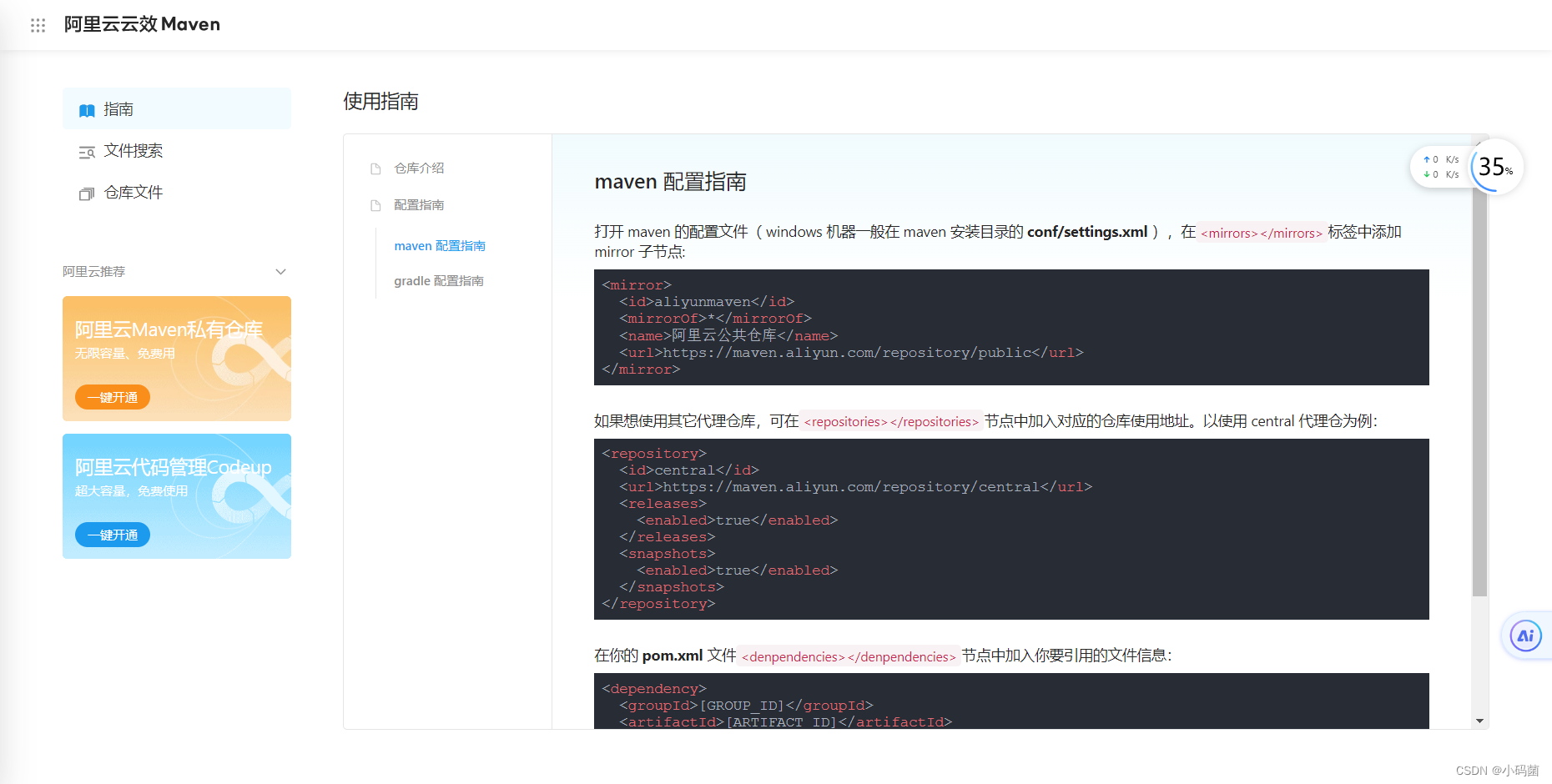
在setting文件中,160行左右位置,标签之间,粘贴刚才复制的代码,这里镜像只能添加一个,如果以前有镜像,必须屏蔽以前的镜像地址,不然两个镜像会产生冲突无法下载。
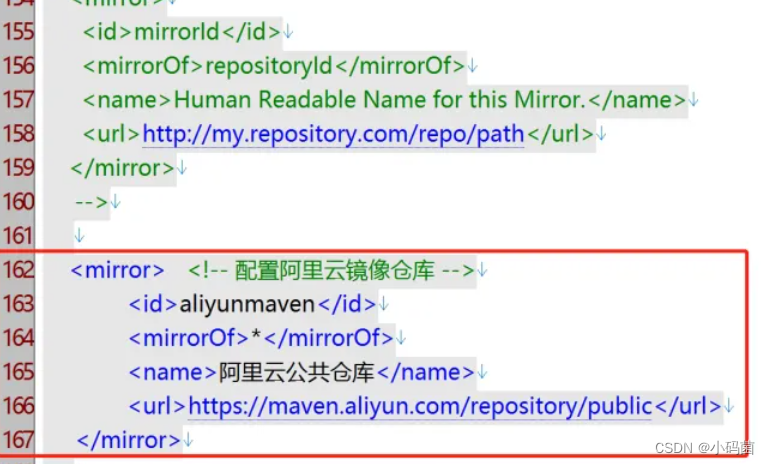
在eclipse中关联Maven配置文件,user settings,选择你配置的settings.xml
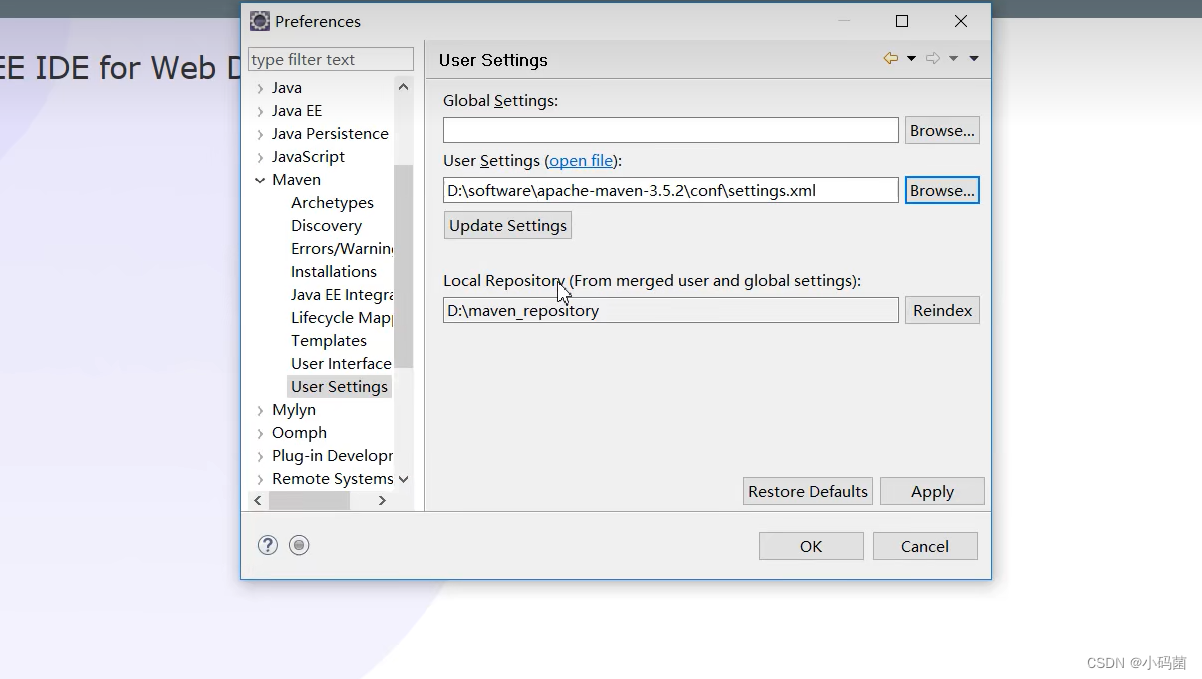
最后在installations中指定安装的maven地址就可以了
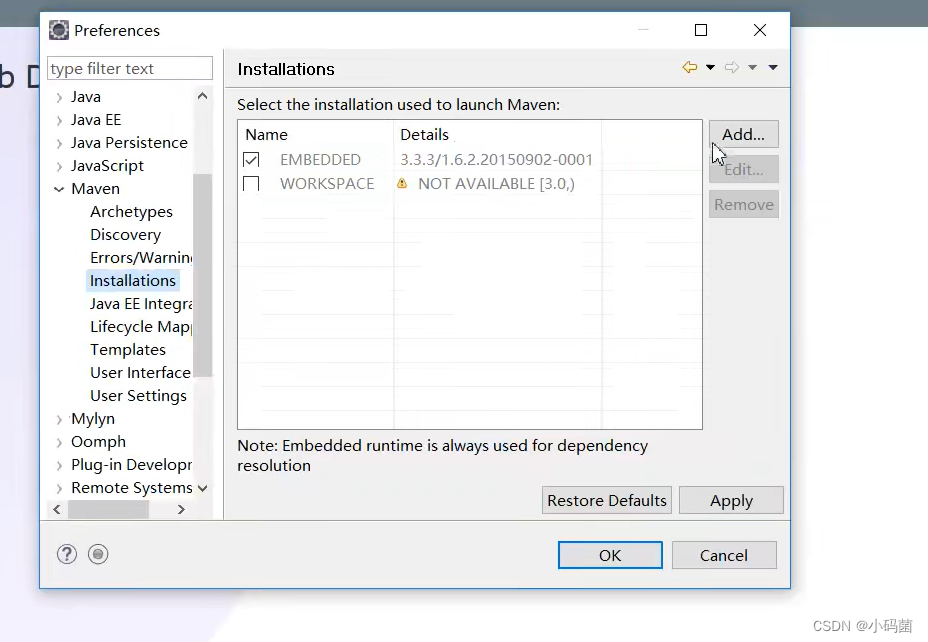
然后创建Maven项目,在pom.xml中加入依赖就可以用了
中央仓库地址:https://mvnrepository.com/
本文来自互联网用户投稿,该文观点仅代表作者本人,不代表本站立场。本站仅提供信息存储空间服务,不拥有所有权,不承担相关法律责任。 如若内容造成侵权/违法违规/事实不符,请联系我的编程经验分享网邮箱:veading@qq.com进行投诉反馈,一经查实,立即删除!